Como Reduzir o Tamanho do PDF Manualmente no Windows/Mac/Online
Rita atualizou em 19/09/2024 para Tutoriais do PDF Editor | Mais Artigos
PDF é um ótimo formato para salvar e compartilhar documentos profissionais e pessoais. Se você criar um PDF, pode ter se deparado com a situação em que o PDF ficou muito grande. Esse é especialmente o caso de PDFs que usam muitas imagens. Seu provedor de e-mail pode impedir que você envie arquivos PDF grandes e isso causa um grande transtorno.
Felizmente, a maioria das plataformas principais permite reduzir o tamanho do PDF manualmente. Dessa forma, você pode diminuir o tamanho do PDF sem afetar muito a qualidade do PDF. Esta é uma ótima maneira de tornar seus arquivos compatíveis com vários serviços de compartilhamento de arquivos.
Reduzir o tamanho de um PDF é bastante fácil em todas as principais plataformas existentes. Neste guia, daremos uma olhada em alguns dos métodos para comprimir arquivo PDF offline e online.
Parte 1. Como comprimir arquivo PDF offline no Windows
Embora o Windows tenha várias ferramentas para permitir que você abra e edite seus arquivos PDF, não parece haver muitas ferramentas para compactar seus arquivos PDF. No entanto, isso não quer dizer que você não tenha nenhuma ferramenta para reduzir o tamanho dos arquivos PDF. Nesta parte, mostraremos dois métodos.
1. EaseUS PDF Editor
Como o nome indica, é um software de edição de PDF que ajuda você a modificar seus arquivos PDF, recortando, mesclando, dividindo, adicionando ou removendo itens de acordo com sua preferência. Por causa dos vários formatos de arquivo de importação e saída, você também pode considerá-lo o melhor conversor de PDF para alterar o formato de seu documento PDF com apenas alguns cliques.
Além disso, tem a capacidade de ajudá-lo a diminuir o tamanho do arquivo quando o PDF for muito grande para ser compartilhado. Não importa se você está trabalhando ou estudando, este editor de PDF completo pode simplificar sua vida até certo ponto. Agora vamos dar uma olhada em como reduzir o tamanho do PDF com o compressor de PDF da EaseUS:
Passo 1. Clique em "Abrir arquivos..." para importar seu documento PDF.
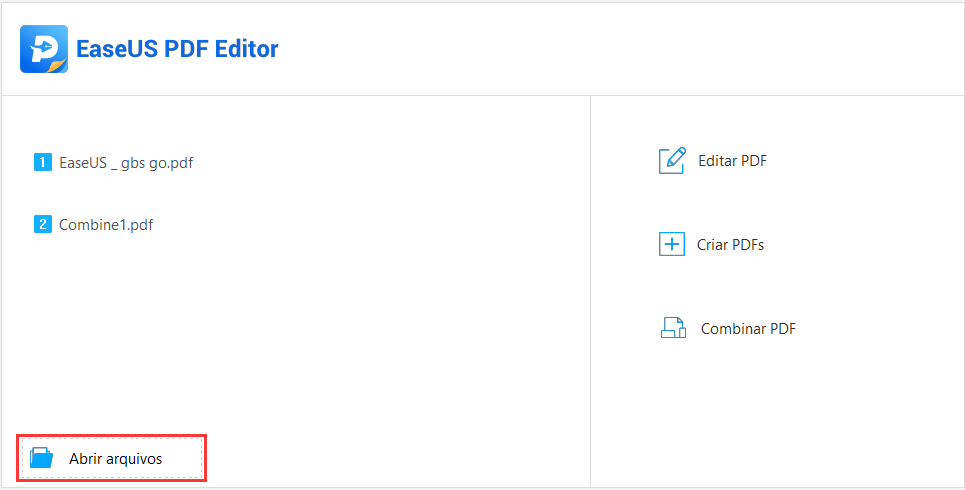
Passo 2. Escolha a guia "Comprimir" na barra de ferramentas superior e clique em "Reduzir tamanho do arquivo..." no menu suspenso.
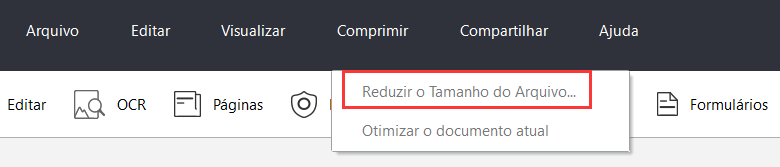
Passo 3. Selecione a pasta para salvar o arquivo PDF compactado e clique em "OK".
2. Free PDF Compressor
Free PDF Compressor é um dos aplicativos que você pode usar em seu PC com Windows para reduzir seus arquivos PDF e economizar espaço de armazenamento.
Essa ferramenta vem com uma interface compacta agradável que permite adicionar seus arquivos PDF, especificar as opções de compactação e, em seguida, obter o PDF resultante que é bem menor do que o arquivo PDF original.
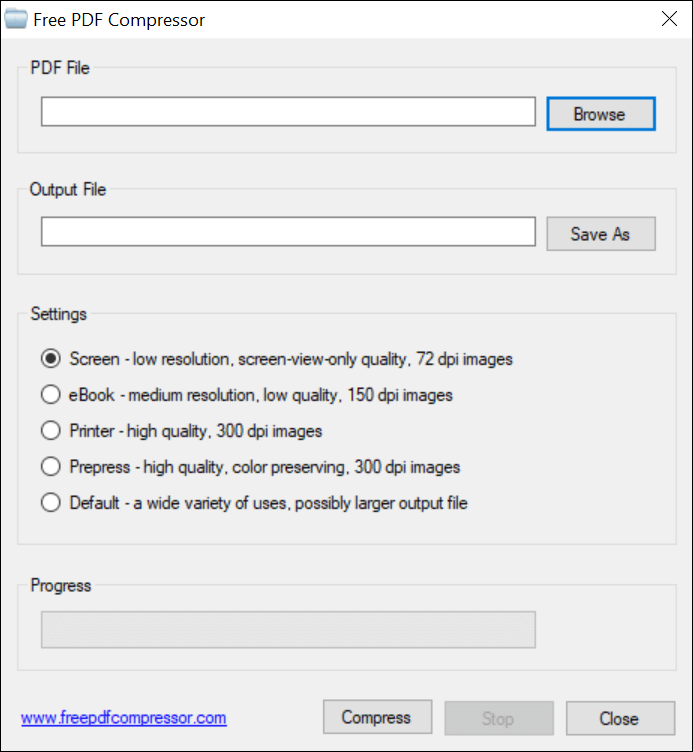
Como usar o Free PDF Compressor para reduzir o tamanho do PDF:
Etapa 1. Abra o Free PDF Compressor em seu PC assim que estiver instalado. Em seguida, clique no botão "Browse" ao lado de "PDF File" e selecione o PDF em seu computador.
Etapa 2. Assim que o PDF for adicionado, clique no botão "Save As" ao lado de "Output File" e escolha a pasta onde deseja salvar o arquivo PDF de tamanho reduzido. Pode ser qualquer pasta em seu computador ou em suas unidades externas.
Etapa 3. Na seção "Settings", você pode especificar como deseja compactar o arquivo PDF. Existem várias opções de escolha, cada uma oferecendo suas próprias vantagens. Selecione aquele que se aplica à sua situação.
Etapa 4. Finalmente, clique no botão "Compress" na parte inferior para começar a reduzir o tamanho do arquivo PDF.
Parte 2. Como diminuir o tamanho do PDF no Mac
Se você for um usuário do macOS, terá métodos integrados e de terceiros para reduzir o tamanho dos arquivos PDF em seu computador. Você pode usar qualquer um dos métodos que achar conveniente para você.
Ferramenta 1. Preview
Uma das muitas vantagens de usar um Mac é que seu computador vem pré-carregado com vários aplicativos úteis. Um desses aplicativos é o Preview e permite que você leia e modifique seus arquivos PDF. Usando uma opção neste aplicativo, você pode realmente reduzir o tamanho dos seus arquivos PDF no seu Mac. Esta opção é bastante fácil de encontrar e usar, e sua tarefa será concluída em um piscar de olhos.
Ao usar esse método para comprimir arquivo PDF offline, lembre-se de que os arquivos PDF resultantes podem não ter a alta qualidade dos arquivos originais. No entanto, todos os seus arquivos PDF poderão ser lidos mesmo depois de compactá-los.
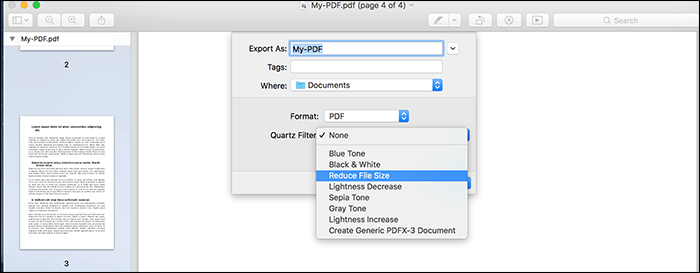
Como reduzir o tamanho do PDF com Preview:
Etapa 1. Abra uma janela do Finder e navegue até a pasta onde seu PDF foi salvo. Depois de encontrá-lo, clique com o botão direito do mouse no PDF e selecione a opção "Abrir com" seguido de "Preview". Seu PDF agora deve abrir no seu Mac.
Etapa 2. Ao ver seu PDF em Preview, clique no menu "Arquivo" na parte superior e escolha "Exportar". Isso ajuda a exportar uma versão de tamanho de arquivo reduzido do seu arquivo PDF.
Etapa 3. Na tela seguinte, escolha "PDF" no menu suspenso "Formato", selecione "Reduzir tamanho do arquivo" no menu suspenso "Filtro Quartz", escolha uma pasta para salvar o arquivo e clique em botão "Salvar".
Ferramenta 2. Terminal
O Terminal no macOS é uma bênção para aqueles que preferem usar ferramentas de linha de comando para realizar suas tarefas. Se você gosta de comandos e gostaria de usar um para reduzir o tamanho do seu PDF, temos boas notícias para você. Existe um utilitário gratuito chamado ImageMagick que você pode instalar no seu Mac e, em seguida, usá-lo de dentro do Terminal para reduzir seus arquivos PDF.
Esta é uma ótima maneira de compactar seus PDFs sem precisar abri-los em nenhum visualizador de PDF. Você simplesmente precisa digitar comandos no Terminal e isso fará o trabalho para você. Além disso, tudo é gratuito, então você não precisa gastar um único centavo em nada.
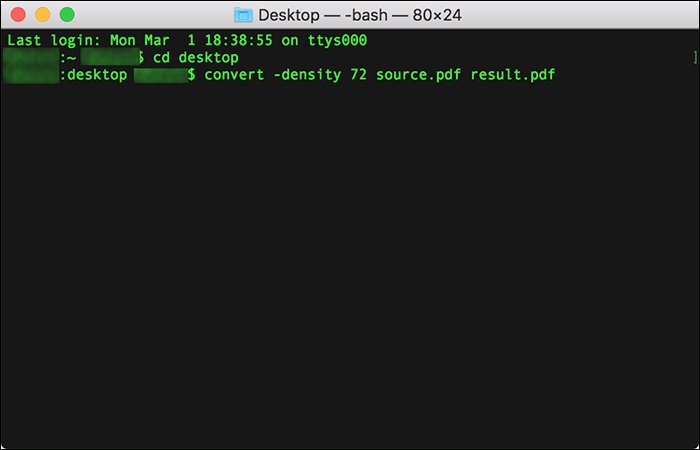
Como reduzir arquivos PDF usando Terminal:
Etapa 1. Abra o utilitário Terminal e digite o seguinte comando para fazer isso. Lembre-se de que isso requer o HomeBrew instalado no seu Mac.
brew install imagemagick
Etapa 2. Uma vez que o ImageMagick esteja instalado, você precisa ir para a pasta onde o seu PDF foi salvo no Terminal. Você pode fazer isso usando o comando "cd" no Terminal. Basta digitar "cd" no Terminal e, em seguida, arrastar e soltar a pasta do seu PDF no Terminal. Em seguida, pressione "Enter".
Etapa 3. Aí vem a tarefa real de reduzir o tamanho do PDF. Para fazer isso, execute o seguinte comando substituindo "source.pdf" pelo nome do PDF atual.
convert -density 72 source.pdf result.pdf
Este comando irá gerar um novo PDF chamado "result.pdf". Este arquivo será significativamente menor do que o arquivo PDF original que você jogou na ferramenta.
Parte 3. Como reduzir o tamanho do PDF online
Se você deseja compactar apenas um ou alguns arquivos PDF, pode usar uma ferramenta online sem instalar nada no computador. Existem alguns aplicativos baseados na web que você pode usar para reduzir significativamente o tamanho dos seus arquivos PDF. Aqui estão algumas das ferramentas que você pode usar na web para reduzir o tamanho do PDF.
Ferramenta 1. iLovePDF
iLovePDF é uma das ferramentas online que permite realizar uma infinidade de ações em seus arquivos PDF. Você pode usar este aplicativo baseado na web para editar seus PDFs, bem como compactá-los usando várias opções na web. Não há complementos ou extensões que você precise instalar para usar este utilitário. Ele funciona em praticamente qualquer navegador moderno, e você só precisa acessar o site da ferramenta para começar a reduzir o tamanho dos seus arquivos PDF.
No entanto, lembre-se de que seu arquivo é compartilhado com os servidores do site. Se você tiver informações confidenciais armazenadas em seus arquivos PDF, talvez não queira usar esse método por motivos de segurança.
Como reduzir o tamanho do PDF online:
Etapa 1. Abra um navegador em seu computador e acesse o site iLovePDF. Quando você estiver lá, clique no botão "Selecionar arquivo PDF" e carregue seu arquivo PDF. Você também pode adicionar seu arquivo do armazenamento em nuvem, se desejar.
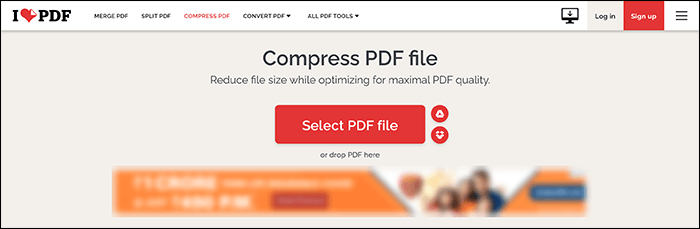
Etapa 2. Assim que o PDF for carregado, o site oferecerá várias opções de compactação para você escolher. À direita da tela, clique na compactação que deseja usar para o PDF e, em seguida, clique no botão "Compactar PDF" na parte inferior.
Etapa 3. Aguarde enquanto seu PDF é compactado. Quando terminar, clique no botão "Baixar PDF compactado" para baixar o arquivo de volta para o seu computador.
Ferramenta 2. Smallpdf
Smallpdf é outra ferramenta na web que permite compactar seus arquivos PDF. Com esta ferramenta, você não só pode reduzir o tamanho dos seus arquivos PDF, mas também pode fazer isso rapidamente. Toda a compressão acontece no lado do servidor e isso significa que os recursos do seu computador nunca são usados para o processo. Os servidores rápidos de Smallpdf garantem que seus arquivos PDF sejam reduzidos sem demorar mais.
O site diz que exclui seus arquivos depois de uma hora de upload dos arquivos. Isso garante que sua privacidade seja mantida e que ninguém possa acessar seus arquivos no site do Smallpdf.
Como usar o Smallpdf para reduzir o tamanho do PDF:
Etapa 1. Vá para o site Smallpdf usando um de seus navegadores, clique no botão "Escolher arquivos" e adicione o PDF que deseja compactar de seu computador.
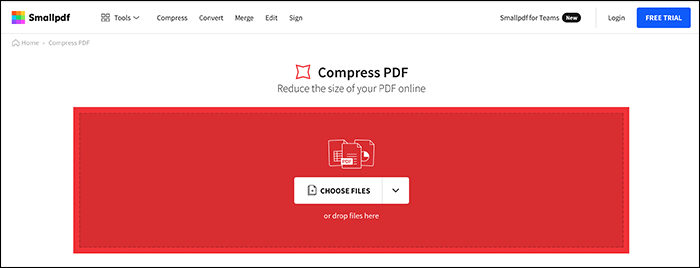
Etapa 2. Após o upload do arquivo, escolha uma opção de compactação entre as opções mostradas na tela. A menos que você seja um usuário profissional, clique na opção "Compactação básica" e, em seguida, clique no botão "Escolher opção".
Etapa 3. Assim que seu PDF estiver compactado, clique no botão "Download" para salvar o PDF em seu computador. Se você deseja compartilhar este PDF compactado com alguém, você pode clicar no ícone de compartilhamento para compartilhar o link para o PDF
Palavras Finais
A redução do tamanho do PDF torna-se necessária se você quiser enviar um PDF por e-mail e seu arquivo for maior do que o que seu provedor de e-mail suporta. Usando os vários métodos acima, você pode transformar seus arquivos PDF grandes em arquivos menores, sem causar um grande impacto na qualidade dos arquivos.



